Kako rezati fotografije na mreži
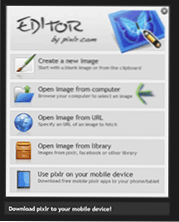
- 4180
- 1147
- Stewart Conroy
Zadaci vezani za obrezivanje fotografija mogu se pojaviti u gotovo svima, ali ne uvijek zbog toga, na ruci je grafički uređivač. U ovom ću članku prikazati nekoliko načina za besplatno obrezivanje fotografije na mreži, dok prve dvije naznačene metode ne zahtijevaju registraciju. Možda će vas zanimati i članci o stvaranju internetskih i grafičkih urednika na internetu.
Vrijedno je napomenuti da su osnovne funkcije uređivanja fotografija u mnogim programima za njihovo gledanje, kao i u aplikacijama za kamere koje biste mogli instalirati s diska u kompletu, tako da možda nećete trebati rezati fotografije na Internetu.
Jednostavan i brz način rezanja fotografije - Pixlr Editor
Pixlr Editor je možda najpoznatiji "internetski Photoshop" ili, točnije, internetski grafički uređivač sa širokim mogućnostima. I, naravno, u njoj možete prerezati i fotografiju. Da vidimo kako to učiniti.
- Idite na web mjesto http: // pixlr.Com/editor/, ovo je službena stranica ovog grafičkog uređivača. Kliknite "Otvori sliku s računala" i naznačite put do fotografije koju je potrebno promijeniti.
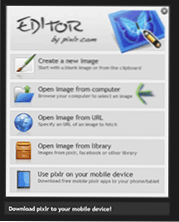
- Drugi korak, ako želite, može staviti ruski jezik u urednik, za to ga odaberite na jezičnoj točki u glavnom izborniku odozgo.
- Na alatnoj traci odaberite alat "kupus", a zatim stvorite pravokutno područje s mišem na kojem trebate izrezati fotografiju. Pomicanje kontrolnih točaka u kutovima, možete točnije konfigurirati rez odjeljak fotografije.
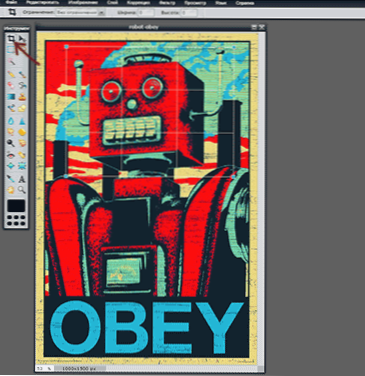
Nakon što završite područje podešavanja za rezanje, kliknite bilo gdje izvan njega, a vidjet ćete prozor za potvrdu - kliknite "Da" da biste primijenili izmjene, kao rezultat, samo će rez ostati na fotografiji (originalna fotografija na računalu se neće mijenjati). Tada možete spremiti promijenjeni uzorak na svoje računalo, za to, odaberite izbornik "Datoteka" - "Spremi".
Kardiranje na internetskim alatima Photoshop
Još jedan jednostavan alat koji vam omogućuje besplatno rezanje fotografije i bez potrebe za registracijom - Photoshop Online alati, dostupan na http: // www.Photoshop.Com/alati
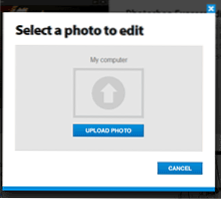
Na glavnoj stranici kliknite "Pokrenite uređivač", a u prozoru koji se pojavljuje - prenesite fotografiju i naznačite put do fotografije koju je potrebno obrezati.
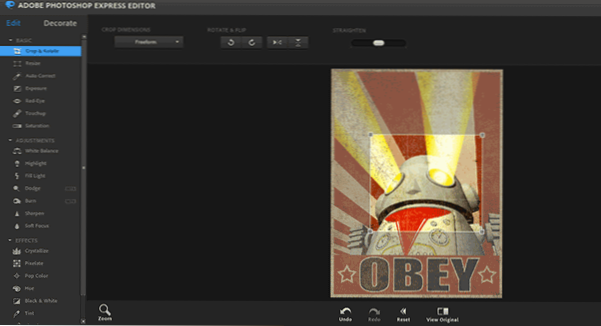
Nakon što se fotografija otvori u grafičkom uređivaču, odaberite alat za usjev i rotiranje (obrezivanje i okretanje), nakon čega premještanjem pokazatelja miša, kontrolne točke pod kutovima pravokutnog područja, odaberite fragment koji je potrebno izrezati iz fotografija.
Na kraju uređivanja fotografija kliknite gumb "Gotovo" s lijeve strane i spremite rezultat na računalu pomoću gumba Spremi.
Izrežite fotografiju u Yandex slikama
Sposobnost izvođenja jednostavnih radnji za uređivanje fotografija nalazi se u takvoj internetskoj usluzi kao što je Yandex Pictures i uzimajući u obzir činjenicu da mnogi korisnici imaju račun u Yandexu, mislim da to ima smisla spomenuti to.
Da biste izrezali fotografiju u Yandexu, prenesite je u uslugu, otvorite je tamo i kliknite gumb "Uredi".
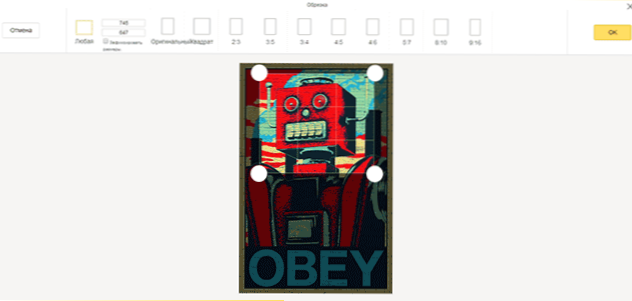
Nakon toga, na alatnoj traci na vrhu odaberite "obrezivanje" i naznačite kako točno prerezati fotografiju. Možete napraviti pravokutno područje s navedenim omjerima stranaka, izrezati kvadrat sa fotografije ili postaviti proizvoljni oblik izlučivanja.
Nakon dovršetka uređivanja, kliknite U redu i Deentited da biste spremili rezultate. Nakon toga, ako je potrebno, možete preuzeti uređenu fotografiju na svoje računalo iz Yandexa.
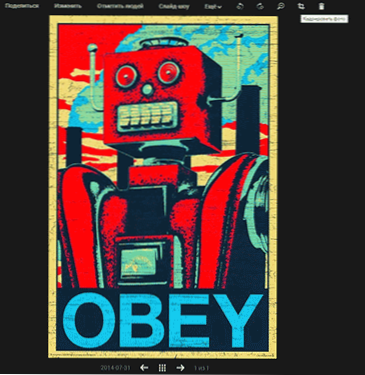
Usput, na isti način možete osigurati fotografiju i na Google Plus Photo - postupak je gotovo potpuno identičan i započinje preuzimanjem fotografije na poslužitelj.

